| 跳过导航链接 | |
| 退出打印视图 | |

|
Sun Blade X3-2B(以前称为 Sun Blade X6270 M3)安装指南-适用于 Linux 操作系统 |
开始之前
执行准备安装 OS一节中的步骤。
当配置联网服务器中的操作系统时,需要提供每个网络接口的逻辑名称(由 OS 分配)和物理名称(MAC 地址)。有关详细信息,请参见识别逻辑和物理网络接口名称,以配置 Linux OS。
随介质工具包一起提供的 OEM OS 安装指南。
这些是用于服务器的特定于 OS 的驱动程序和补充软件(工具)。有关文件系统结构的信息,请参阅《Sun Blade X3-2B(以前称为 Sun Blade X6270 M3)管理指南》。
控制台上将出现 BIOS 消息。
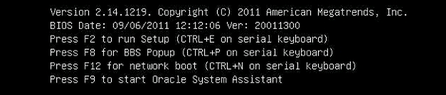
在一段延迟后,菜单会提供一个引导设备选择列表(请参见以下示例)。
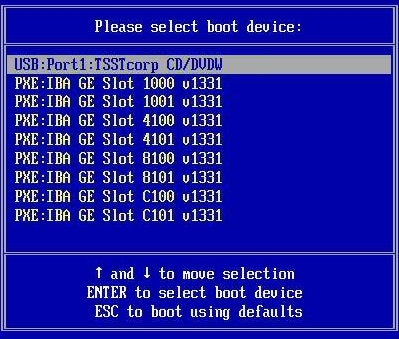
要从物理 CD/DVD 或 ISO 映像进行引导,请选择 "CD/DVD"。
控制权会传递到介质上的 OS 安装程序。
注 - 如果除 Linux 外还安装了其他操作系统(例如 Solaris OS),则在安装过程中该操作系统会显示为一个分区。如果选择在该分区上安装 RHEL,则 RHEL 将会覆写该 OS。如果要保留该分区,您必须在其他分区上安装 RHEL。
接下来的步骤